

建模渲染教学视频可关注
◾B站:卓尔谟工业设计小站
◾视频号:犀牛KS部落
教程:果仁老师 / 编辑:泡芙
建模思路
本次教程为一款耳机的渲染,主要难点在于打光以及皮革材质的调节上,具体步骤如下:
1、构好构图;2、打光;3、调节材质;4、后期调色
建模步骤
01、打开Keyshot9,导入模型,对各个部件分好层命名好方便管理,然后做好构图,把耳机放置于画面主体地位。这里可以再做一个细节的特写相机。

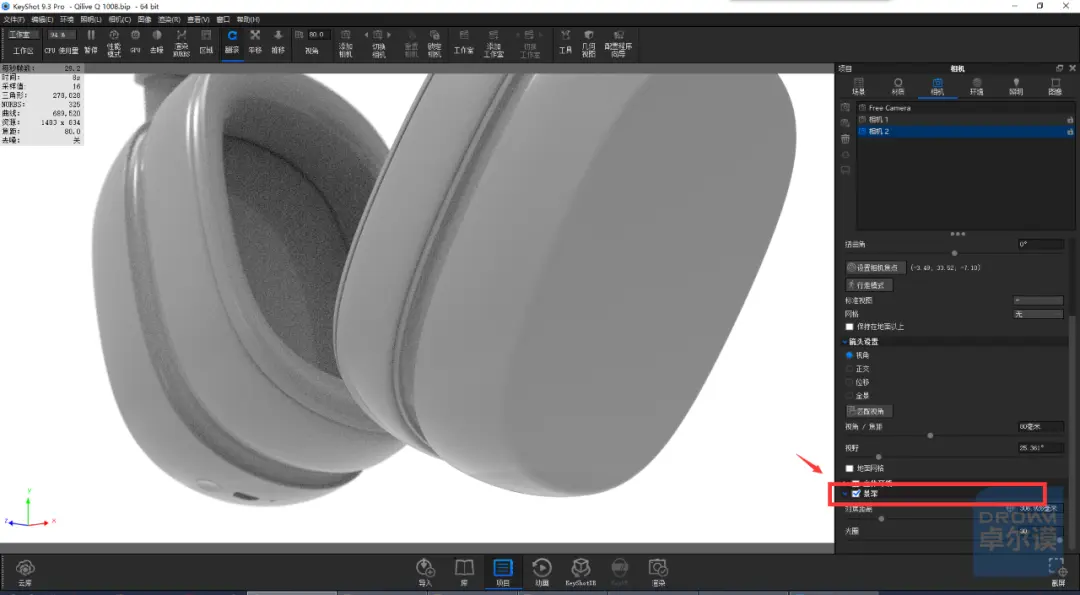
02、接下来先调节塑料壳体的材质。直接使用塑料作为基本材质,然后用上噪点的凹凸贴图,再通过迷彩以及色彩渐变节点微调噪点的凹凸变化。
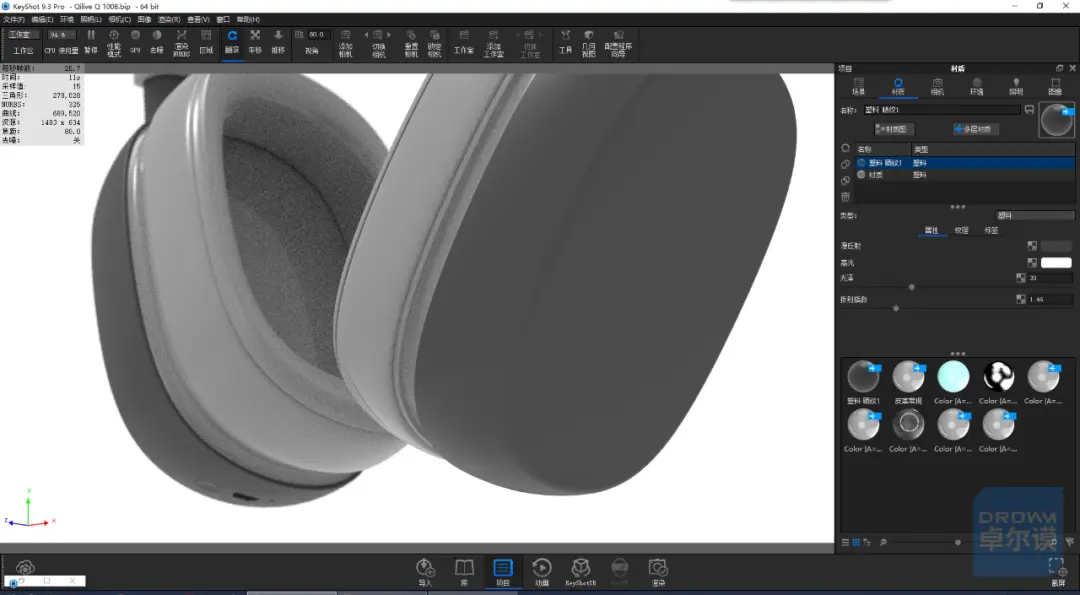


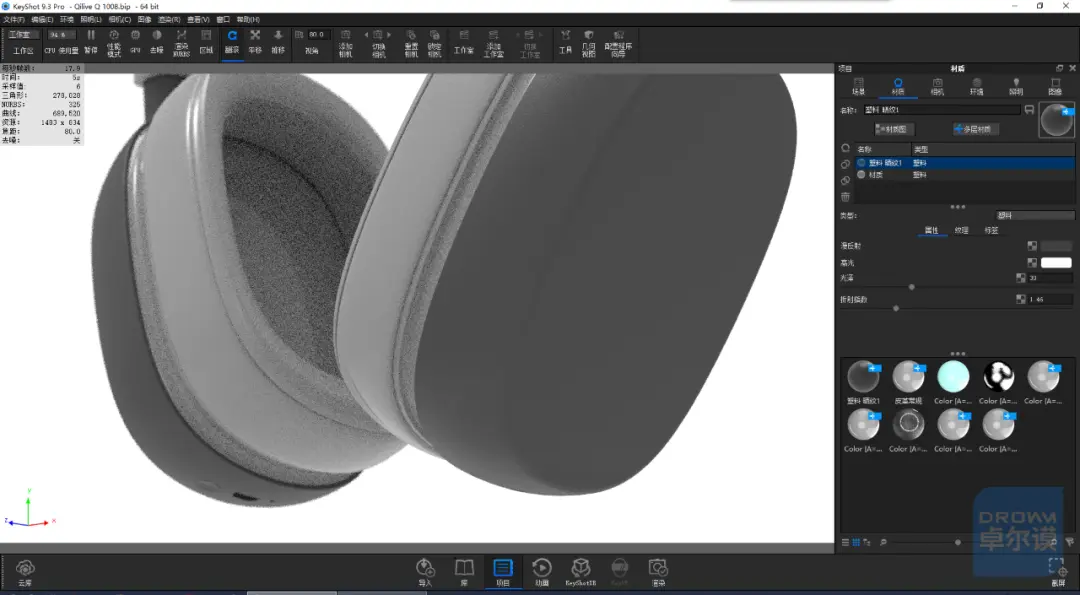
03、金属部件则直接使用金属材质即可。

04、接下来开始做皮革材质,皮革材质同样用塑料材质作为基本材质,配合皮革贴图做出凹凸质感。然后通过皮纹的贴图调整对比度,并且利用噪点纹理进行干扰后做出层次丰富的粗糙度细节。
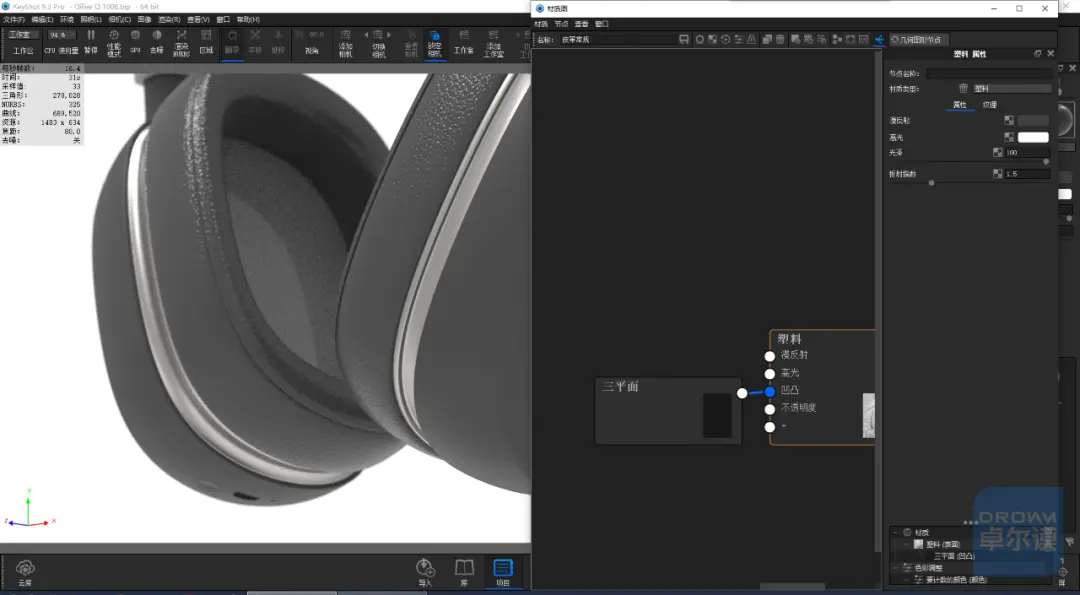
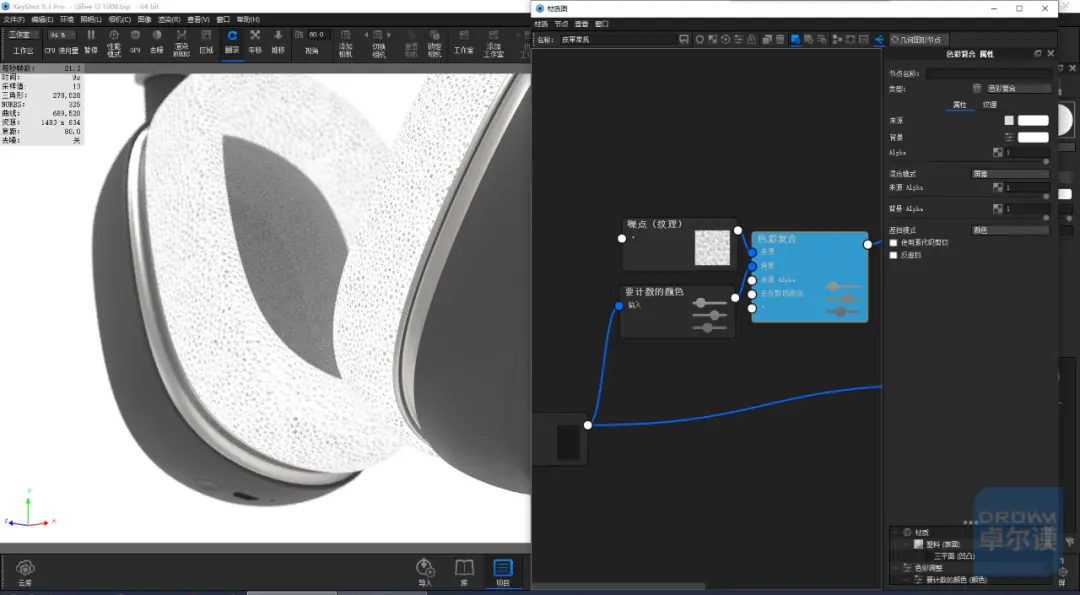
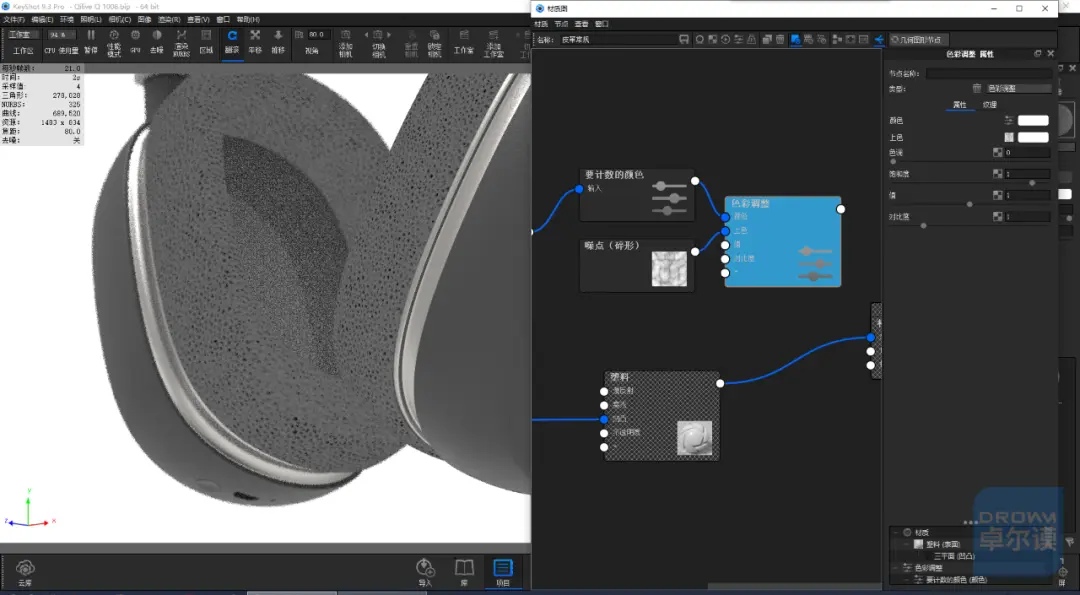
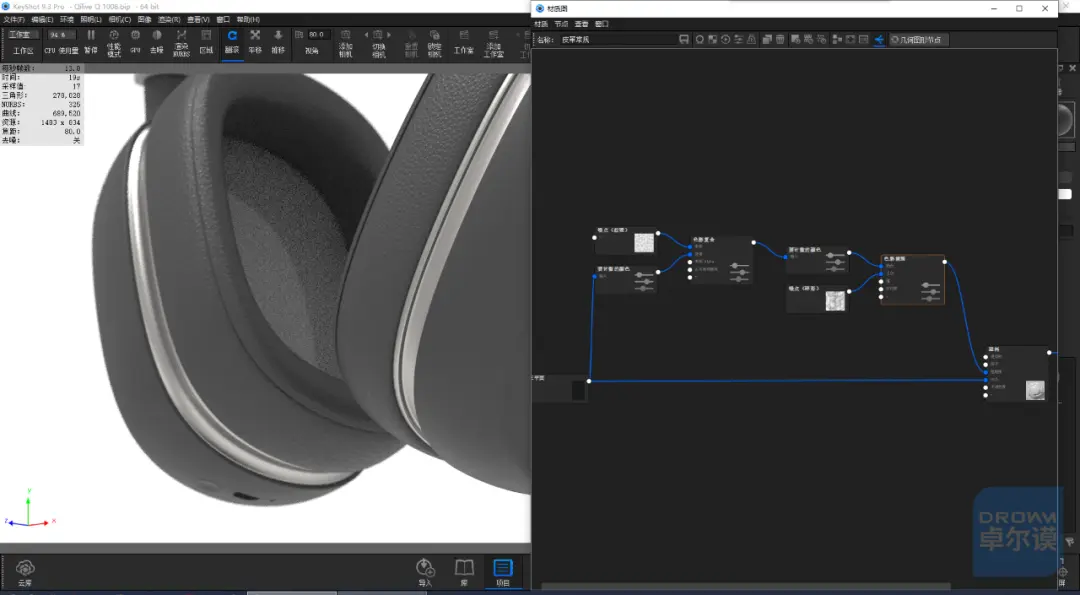
05、耳机内网则使用织物贴图以及配套的“R”“L”贴图制作即可。
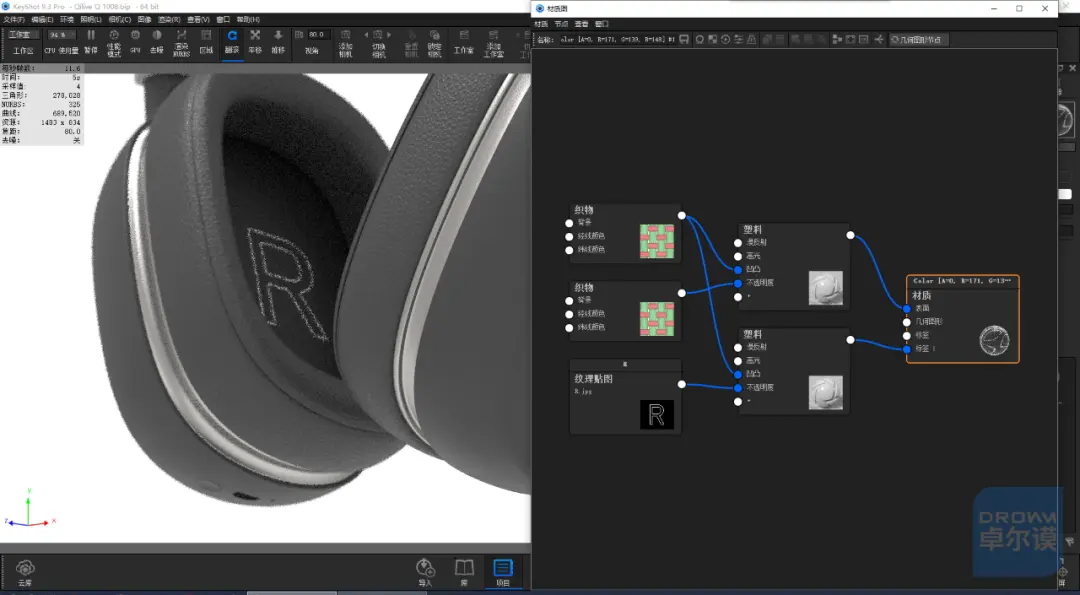
06、头带的部分则使用RealCloth材质制作。
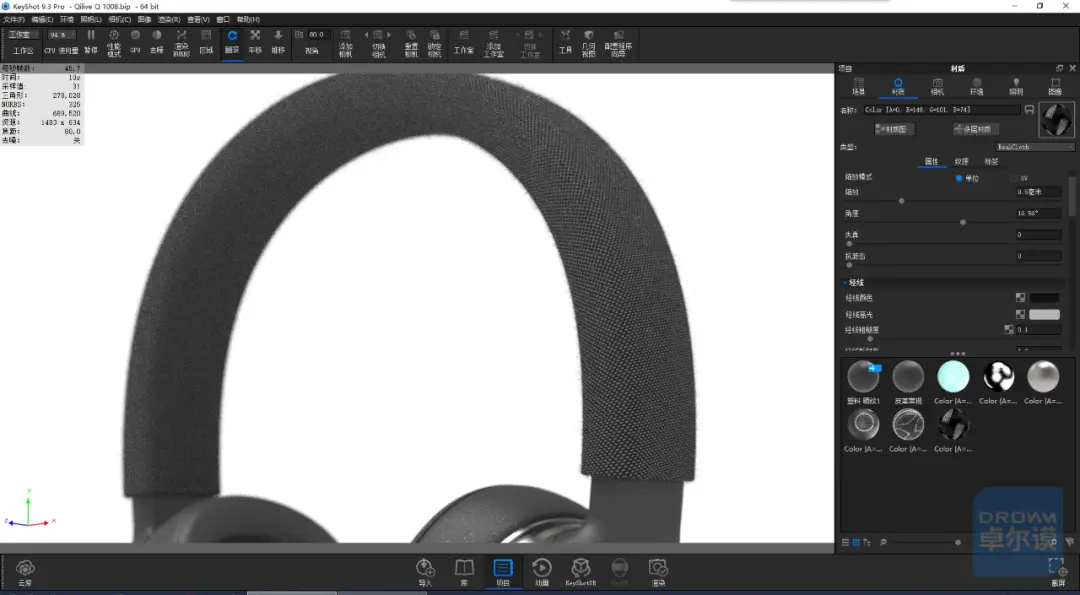
07、接下来开始打光。首先是相机1,先做出右侧主光源。然后依次加入左侧补光以及底部补光。



08、然后是一些细节转折处的补光,首先是耳罩上的转折细节。然后则是耳罩内侧的补光以及顶部转折的细节。这样相机1的光就打完了。


09、接下来是相机2的打光。同样先做出主光源,这次定在正面,照出更多的皮纹细节。然后则是右侧的补光以及底部的补光。最后再加上内网的补光即可。



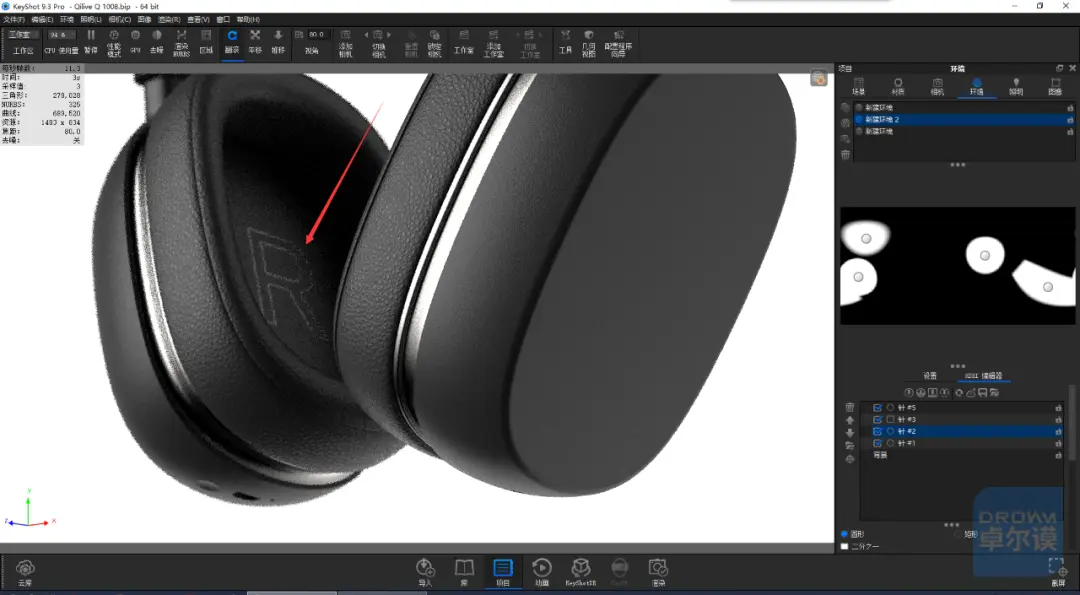
10、最后在图像面板中进行初步调色,避免曝光的死黑,再调出合适的色温即可渲染出图。


模型领取方式
1.点赞文章并关注B站账号(凭截图领取)
2.添加柠檬:zem7259
备注:1008耳机领取